QR-Codes sind in unserem täglichen Leben allgegenwärtig und voller nützlicher Informationen. Ob Sie auf ein digitales Menü zugreifen, eine Anwendung herunterladen oder eine Verbindung zu einem Wi-Fi-Netzwerk herstellen möchten – die Möglichkeiten, die diese kleinen schwarz-weißen Quadrate bieten, sind endlos. Aber wie kann man sie unter Windows ? Keine Panik, dieser umfassende Artikel führt Sie Schritt für Schritt durch die verschiedenen verfügbaren Optionen und vereinfacht technische Begriffe für ein optimales Verständnis.
Scannen Sie einen QR-Code mit der Windows Kamera-App
Windows Update 1903 enthält die Kamera-App einen nativen QR-Code-Leser. Um es zu verwenden, befolgen Sie diese einfachen Schritte:
- Öffnen Sie die Kamera-App. Sie finden es im Startmenü oder durch Suchen in der Taskleiste.
- Stellen Sie sicher, dass die Rückfahrkamera ausgewählt ist.
- Platzieren Sie den QR-Code im Sichtfeld der Kamera. Die App erkennt es automatisch und zeigt eine Benachrichtigung an.
- Klicken Sie auf die Benachrichtigung, um die im QR-Code enthaltenen Informationen anzuzeigen. Anschließend können Sie die entsprechende Aktion ausführen, z. B. einen Weblink öffnen, eine Datei herunterladen oder eine Verbindung zu einem Wi-Fi-Netzwerk herstellen.
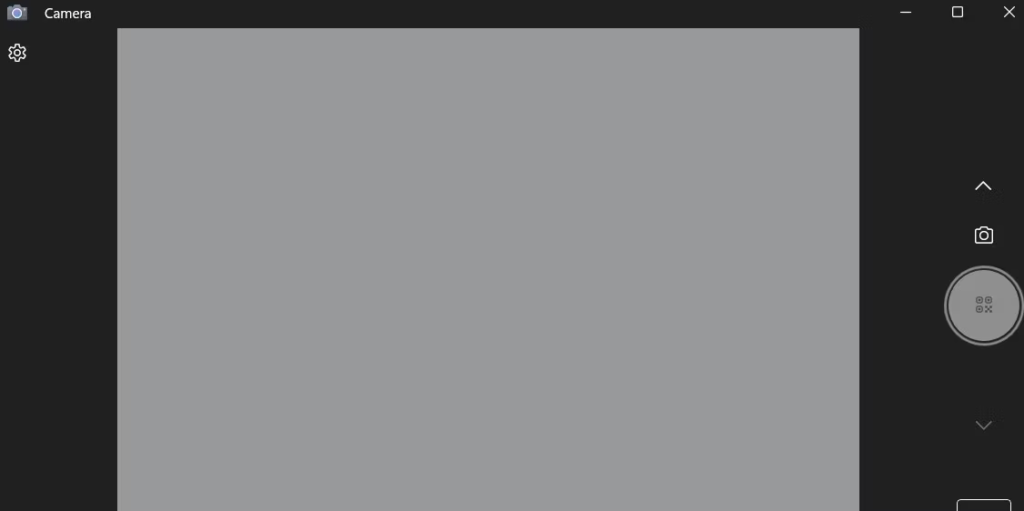
Tipps:
- Wenn Ihr Laptop keine Rückkamera hat, können Sie eine externe Webcam verwenden.
- Sie können den QR-Code auch vergrößern, um ihn leichter erkennen zu können.
- Für weitere Optionen klicken Sie oben rechts in der Kamera …“ . Sie können die Option „ QR-Codes automatisch scannen “ zum sofortigen Scannen aktivieren.
Scannen Sie einen QR-Code von einem Bild in Windows
Wenn sich der QR-Code, den Sie scannen möchten, auf einem Bild befindet, können Sie die Funktion „ Foto hochladen “ in der Kamera-App verwenden. So geht's:
- Öffnen Sie die Kamera-App.
- Klicken Sie auf das Symbol „Foto hochladen“.
- Wählen Sie das Bild aus, das den QR-Code enthält.
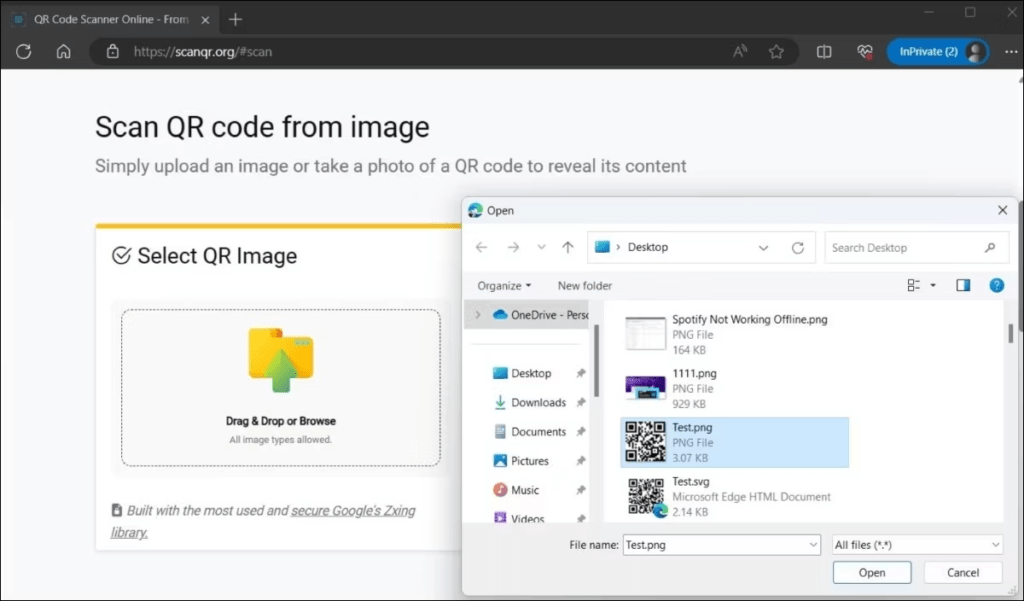
- Die Kamera- erkennt den QR-Code automatisch und zeigt eine Benachrichtigung an.
- Klicken Sie auf die Benachrichtigung, um die im QR-Code enthaltenen Informationen anzuzeigen.
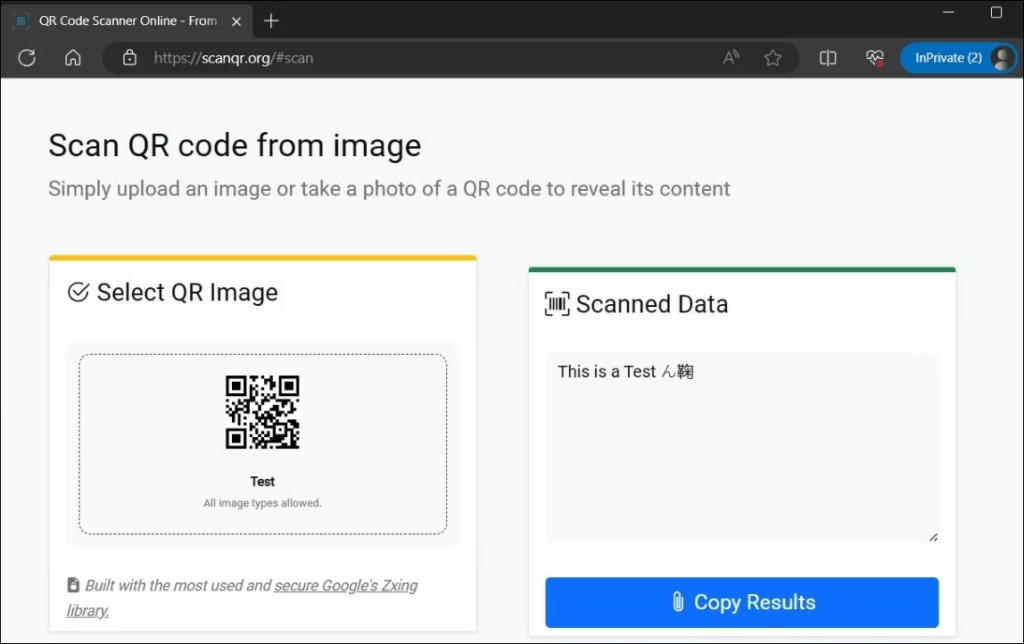
Tipps:
- Sie können auch eine Bildverarbeitungssoftware verwenden, um den QR-Code aus dem Bild zu extrahieren, bevor Sie es scannen.
- Stellen Sie sicher, dass der QR-Code zur besseren Erkennung gut sichtbar und klar ist.
Scannen Sie einen QR-Code mit der Codex-App unter Windows
Microsoft hat eine kostenlose Anwendung namens Codex entwickelt, die sich dem Scannen von QR-Codes und Barcodes widmet. Diese App bietet im Vergleich zur Kamera-App zusätzliche Funktionen, wie zum Beispiel:
- Scan-Verlauf : Codex speichert einen Verlauf aller von Ihnen gescannten Codes, sodass Sie sie leicht finden können.
- Direkter Link zu Websites : Wenn Sie einen QR-Code scannen, der einen Weblink enthält, leitet Codex Sie automatisch zur betreffenden Website weiter.
- Informationen teilen : Sie können die in einem QR-Code enthaltenen Informationen ganz einfach mit anderen Personen teilen.
Um Codex zu verwenden, befolgen Sie diese Schritte:
- Laden Sie die Codex-App aus dem Microsoft Store herunter und installieren Sie sie.
- Öffnen Sie die Codex-App.
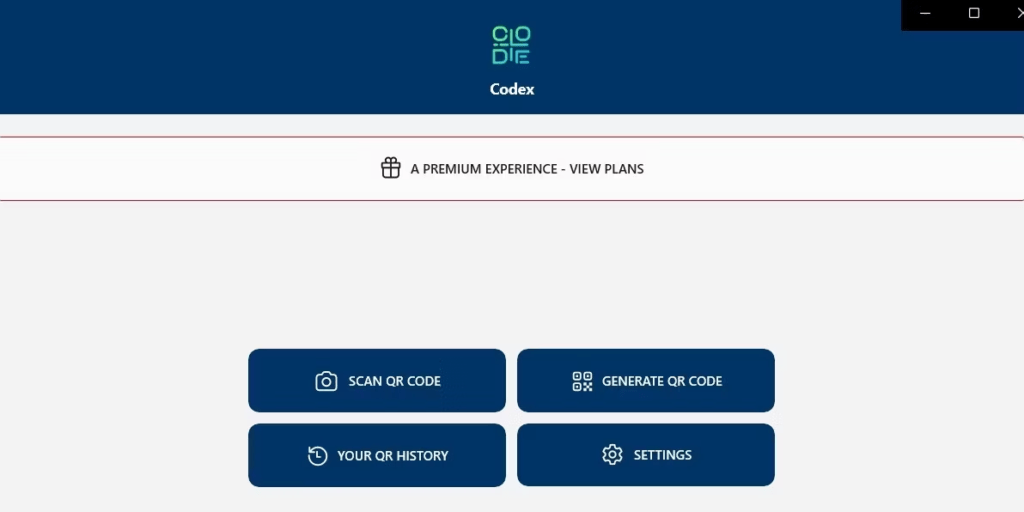
- Platzieren Sie den QR-Code im Sichtfeld der Kamera.
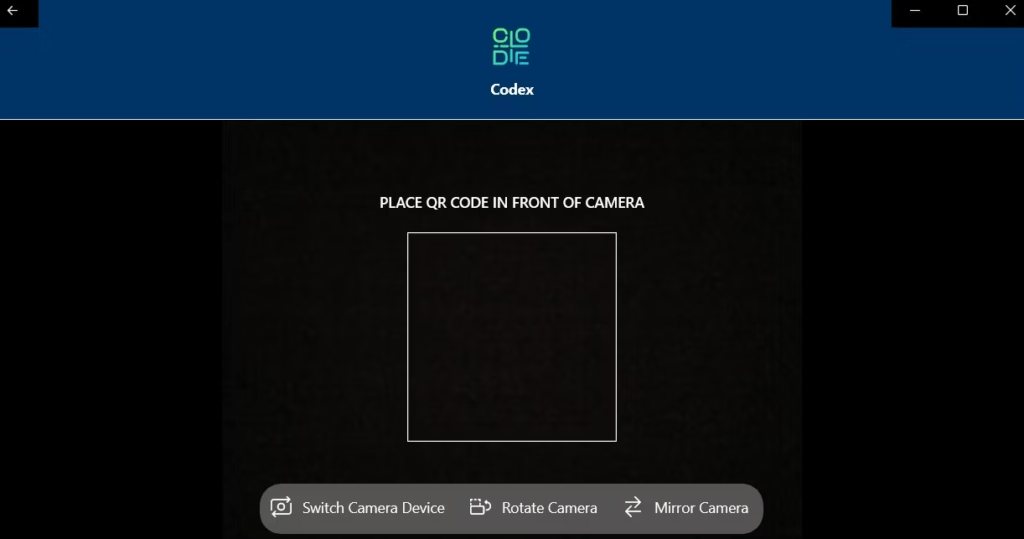
- Die Codex-App erkennt den QR-Code automatisch und zeigt die darin enthaltenen Informationen an.
- Anschließend können Sie die entsprechende Aktion ausführen, z. B. einen Weblink öffnen, eine Datei herunterladen oder eine Verbindung zu einem Wi-Fi-Netzwerk herstellen.
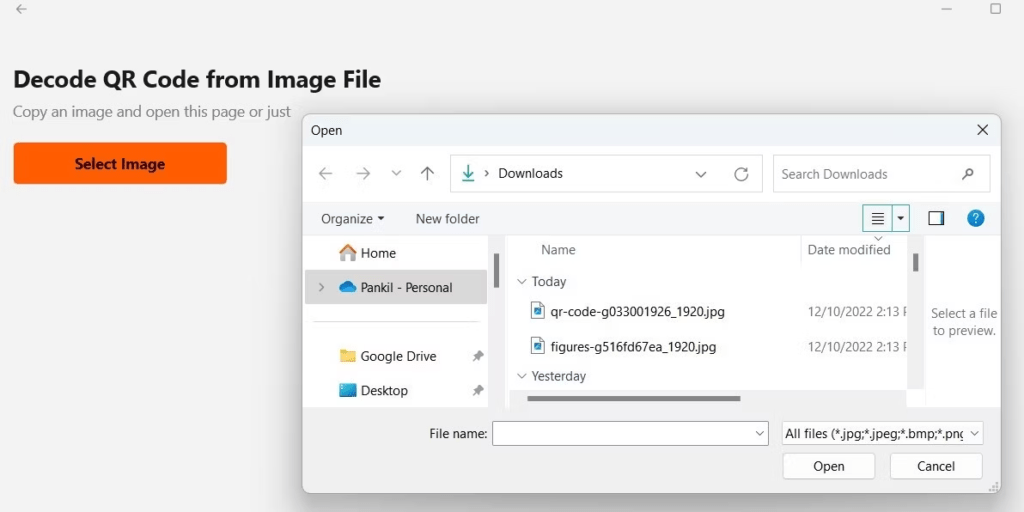
Tipps:
- die Codex- Einstellungen , um bestimmte Funktionen zu aktivieren oder zu deaktivieren.
- Sie können Codex auch zum Scannen von Barcodes .
Abschluss
Scannen Sie einen QR-Code in Windows ist dank der verschiedenen Möglichkeiten nun ein Kinderspiel. Unabhängig davon, ob Sie die integrierte Kamera-App, die Bildimportfunktion oder die spezielle Codex-App verwenden, stehen Ihnen einfache und effektive Tools zur Verfügung, um die in diesen schwarzen und weißen Quadraten enthaltenen Informationen freizuschalten. Experimentieren Sie ruhig mit diesen verschiedenen Methoden, um diejenige zu finden, die Ihren Bedürfnissen und Vorlieben am besten entspricht.
Was wäre, wenn Sie noch einen Schritt weiter gehen und Ihre eigenen QR-Codes erstellen würden? ?
Dank kostenloser Online-Generatoren können Sie ganz einfach kostenlos Ihren eigenen QR-Code erstellen und ihn nach Ihren Wünschen personalisieren. Fügen Sie eine URL, eine Textnachricht, Ihre Kontaktdaten oder andere Informationen ein und teilen Sie diese auf originelle und interaktive Weise.
Wichtiger Hinweis : Hüten Sie sich vor QR-Codes aus unbekannten Quellen, da diese möglicherweise schädliche Links enthalten oder versuchen, Ihre persönlichen Daten zu stehlen. Stellen Sie immer sicher, dass die Quelle des QR-Codes stammt, bevor Sie ihn scannen.




